Verkenner loopt steeds vast, loopt vast of werkt niet meer in Windows
Als uw Windows-bestandsverkenner(Windows File Explorer) crasht of vastloopt of u een foutmelding ziet - Windows Verkenner werkt niet meer(Windows Explorer has stopped working) en wordt opnieuw opgestart op uw Windows 11/10/8/7-computer, dan zal dit bericht u helpen de problemen met het vastlopen of vastlopen van de Explorer op te lossen.
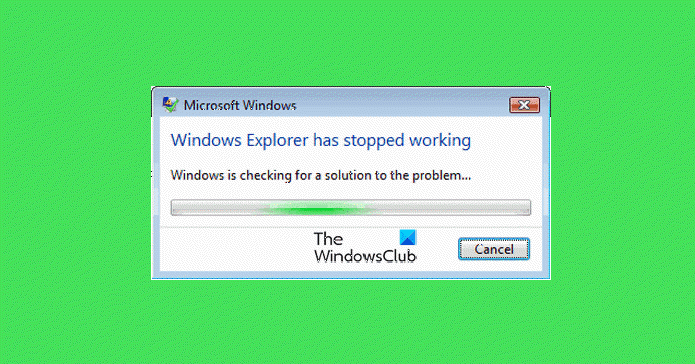
De Explorer in het Windows -besturingssysteem helpt ons door onze bestanden, mappen en andere gegevens op onze computer te bladeren. U kunt op een bepaald moment met een probleem worden geconfronteerd wanneer u merkt dat uw Explorer regelmatig crasht of vastloopt. Daarnaast kunt u ook het volgende bericht ontvangen:
Verkenner werkt niet meer
Deze zelfstudie bevat enkele stappen voor probleemoplossing die u kunnen helpen bij het oplossen van problemen met vastlopen of vastlopen van Windows Verkenner . (Windows Explorer)Het is heel(Quite) goed mogelijk dat een van je geïnstalleerde programma's de goede werking van explorer.exe verstoort. Misschien moet je ze allemaal proberen. Hopelijk(Hopefully) zou een van de suggesties je moeten helpen. Als een optie u niet helpt, wilt u deze mogelijk terugzetten naar de standaardwaarde, waar van toepassing en mogelijk.
Neem eerst de hele lijst door voordat u besluit een van onze suggesties te implementeren en vergeet niet om eerst een systeemherstelpunt aan te maken, zodat u altijd kunt herstellen als de wijzigingen niet aan uw verwachtingen voldoen.
Explorer loopt vast of loopt vast
Als uw Windows-bestandsverkenner(Windows File Explorer) regelmatig crasht of vastloopt, moet u de volgende acties uitvoeren die u kunnen helpen het probleem op te lossen:
- Schakel het voorbeeldvenster uit
- Miniaturen uitschakelen
- UAC tijdelijk uitschakelen
- DEP uitschakelen en zien
- Start de mapvensters in een apart proces
- Controleer geïnstalleerde add-ons
- Systeembestandscontrole uitvoeren
- Videostuurprogramma's bijwerken
- Problemen oplossen in schone opstartstatus
- Windows-hulpprogramma voor geheugendiagnose
- Andere suggesties..
Laten we de suggesties in detail doornemen. Voer (Run) Check Disk uit voordat u begint . en kijk of een systeemherstel het probleem doet verdwijnen. Zorg er ook voor dat uw Windows up-to-date(Windows is up-to-date) is en dat alle Windows Updates zijn geïnstalleerd. Scan vervolgens uw computer op malware . Als je een nieuwe laptop met Windows 10/8/7 hebt gekocht , kunnen sommige vooraf geïnstalleerde craplets de werking van explorer.exe verstoren . Verwijder ongewenste trialware en de-crapify uw machine(unwanted trialware and de-crapify your machine) dan.
Bestandsverkenner(File Explorer) wordt automatisch gesloten
1) Schakel het voorbeeldvenster uit
Schakel het voorbeeldvenster(Disable the Preview Pane) in Verkenner(File Explorer) uit en kijk of dit helpt. Klik op Organize > Layout > Preview Panevoorbeeldvenster(Preview Pane) uit te schakelen .
2) Miniaturen uitschakelen
Schakel Miniaturen uit(Disable Thumbnails) en kijk of dit het probleem stopt. Open hiervoor Folder Options > View tabblad Weergave > Vink Altijd pictogrammen(Icons) weergeven aan , nooit miniatuur. Verwijder ook het vinkje voor de optie om het bestandspictogram(Display) op miniaturen weer te geven. Click Apply/OK .
3) Schakel UAC tijdelijk uit
Schakel UAC tijdelijk(Disable UAC temporarily) uit en kijk of het helpt.
4) Schakel DEP uit en zie
Schakel DEP- of NoExecute-beveiliging uit(NoExecute Protection) . Houd er rekening mee dat Preventie van gegevensuitvoering(Data Execution Prevention) ( DEP ) een beveiligingsfunctie is die kan helpen schade aan uw computer door virussen en andere beveiligingsbedreigingen te voorkomen. Schadelijke programma's kunnen proberen Windows aan te vallen door te proberen code uit te voeren (ook bekend als uitvoeren) van systeemgeheugenlocaties die zijn gereserveerd voor Windows en andere geautoriseerde programma's. Dit soort aanvallen kunnen uw programma's en bestanden beschadigen. DEP kan u helpen uw computer te beschermen door uw programma's te controleren om er zeker van te zijn dat ze het systeemgeheugen veilig gebruiken. Als DEPmerkt dat een programma op uw computer het geheugen onjuist gebruikt, sluit het programma en stelt u op de hoogte.
Voer(Run) hiervoor de opdrachtprompt uit als beheerder(Administrator) . Kopieer en plak vervolgens het volgende en druk op Enter:
bcdedit.exe /set {current} nx AlwaysOff
Het is bekend dat dit helpt in Windows 10/8/7/Vista .
5) Start de mapvensters in een apart proces
Start de mapvensters in een apart proces(separate process) en kijk of dit helpt. Open hiervoor Verkenner(Explorer) . Click Organize > Folderen(Options) zoekopties >(Search) Beeld > Geavanceerde instellingen > Vink 'Mapvensters starten in een apart proces ’ > Apply > OK aan .
6) Controleer geïnstalleerde add-ons
Geïnstalleerde add-ons(Installed Add-ons) zijn meestal de boosdoener! Controleer of u helpers of add-ons voor uw verkenner hebt geïnstalleerd. Verwijder ze of schakel ze uit. Vaak(Often) kunnen zelfs shell-extensies van derden ervoor zorgen dat Explorer crasht bij bepaalde acties. Verschillende programma's voegen items toe aan het contextmenu met de rechtermuisknop. Om ze in detail te zien, kunt u het freeware-hulpprogramma ShellExView downloaden .
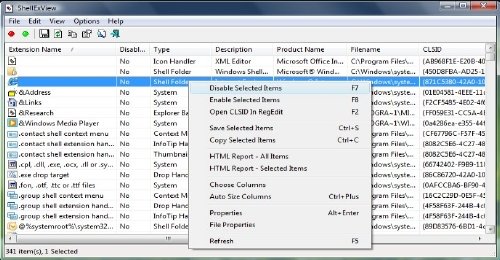
Hiermee kunt u verdachte shell-extensies van derden bekijken en uitschakelen. Met behulp van de trial & error-methode kunt u de extensies in-/uitschakelen om te proberen vast te stellen of een van hen een probleem veroorzaakt. ShellExView kan ook worden gebruikt voor het oplossen van problemen met contextmenu's in Explorer , bijvoorbeeld als de rechtermuisknop traag is.
7) Voer Systeembestandscontrole uit
Run sfc /scannow en start aan het einde opnieuw op als de systeembestandscontrole hierom vraagt. De systeembestandscontrole(System File Checker) zal bij het opnieuw opstarten corrupte systeembestanden vervangen als deze worden gevonden.
8) Videostuurprogramma's bijwerken
Verouderde of corrupte videostuurprogramma's(video drivers) kunnen ervoor zorgen dat Windows Verkenner(Windows Explorer) niet meer werkt. Werk uw grafische stuurprogramma's(Update your Graphics drivers) bij en kijk of dit helpt.
9) Problemen oplossen in schone opstartstatus
Start uw Windows in de veilige modus(Safe Mode) en kijk of u het probleem opnieuw kunt creëren. Als het probleem is verdwenen, is het waarschijnlijk een opstartprogramma dat de soepele werking van Explorer verstoort . Voer een schone start(Clean Boot) uit en probeer het aanstootgevende programma op te lossen en te identificeren.
10) Windows-hulpprogramma voor geheugendiagnose
Voer de Windows Memory Diagnostics Tool uit om te controleren op mogelijke geheugenproblemen(memory problems) , inclusief het testen van het Random Access Memory ( RAM ) op uw computer.
11) Deze Explorer- gerelateerde fixes kunnen u ook interesseren:
- Verkenner crasht wanneer u met de rechtermuisknop klikt(Explorer crashes when you right-click)
- Explorer crasht of loopt vast tijdens toegang tot toegewezen netwerkstations
- Verkenner crasht na vergroten/verkleinen of uitlijnen(Explorer crashes after resizing or snapping)
- Explorer.exe Hoog geheugen- en CPU-gebruik(Explorer.exe High Memory & CPU usage)
- Windows Verkenner loopt vast in een bepaalde videomap .
Als uw Windows Verkenner(Windows Explorer) willekeurig crasht in Windows 7 of Windows Server 2008 R2 in een netwerkomgeving, past u deze hotfix van KB2638018 toe(KB2638018) . Kijk ook of KB930092 en KB931702 met betrekking tot Explorer - crashes op u van toepassing zijn.
Repareer vastlopen of crashes met deze bronnen van The Windows Club:(Fix Freezes or Crashes with these resources from The Windows Club:)
Windows 11/10 freezes | Internet Explorer loopt vast | Google Chrome-browser crasht(Google Chrome Browser crashes ) | Mozilla Firefox Browser loopt vast(Mozilla Firefox Browser freezing ) | Edge-browser loopt vast(Edge browser hangs) | Microsoft Outlook loopt vast(Microsoft Outlook freezes) | Computerhardware loopt vast .
Related posts
Bestandsverkenner wordt niet geopend in Windows 11/10
Deze app kan niet worden geopend, Verkenner wordt uitgevoerd met beheerdersrechten
Hoe het detailvenster in Verkenner te tonen in Windows 11/10
Hoe het oude zoekvak in de Verkenner van Windows 10 in te schakelen?
Hoe het OneDrive-pictogram uit de Verkenner te verwijderen in Windows 11/10
Bestanden delen vanuit Verkenner naar apps zoals Mail, Skype, Dropbox of OneDrive, in twee stappen
Hoe de Verkenner te openen in Windows 11/10
De weergavesjabloon van een map wijzigen in de bestandsverkenner van Windows 10
9 manieren om bestanden te beheren met Verkenner, vanaf het tabblad Start
Commando's uitvoeren vanuit Verkenner in Windows 10 -
Hoe Google Drive toe te voegen aan Verkenner in Windows 10
Wat is er anders aan bestandsverkenner in Windows 10 vs. Windows 8.1
Miniatuurvoorbeelden in- of uitschakelen in Verkenner in Windows 11/10
7 manieren om bestanden en mappen te delen vanuit Verkenner (in Windows 10 & Windows 8.1)
Hoe u Bestandsverkenner standaard op deze pc kunt openen
muCommander is een eenvoudig alternatief voor bestandsverkenners voor Windows-pc
Verkenner toont geen bestanden hoewel ze bestaan in Windows 11/10
Miniatuurvoorbeelden van afbeeldingen worden niet weergegeven in Verkenner op Windows 11/10
Numeriek sorteren in- of uitschakelen in Verkenner in Windows 10
Hoe de Verkenner en Windows Verkenner te openen: 12 manieren -
